在camtasia中默认的转换时长是1秒钟,添加到轨道上的转换的时长就是1秒钟,这个时长是在菜单栏里的“修改 > 首选项”中的“计时”选项卡中设置的,如下图所示;
camtasia转换默认持续时间
我们可以对默认的转换时长进行设置,设置完成后单击“确定”按钮,单击确定之后我们再次向轨道上素材添加转换,它的时长就变成我们修改之后的时长!
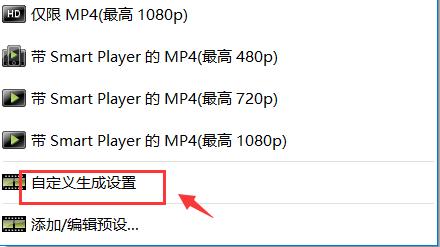
在首选项中设置的转换时长是对所有的转换都起作用,是一个事前设置,对轨道上已经添加的转换没有影响!
那如何修改已经添加到轨道中的转换时长呢?方法很简单!
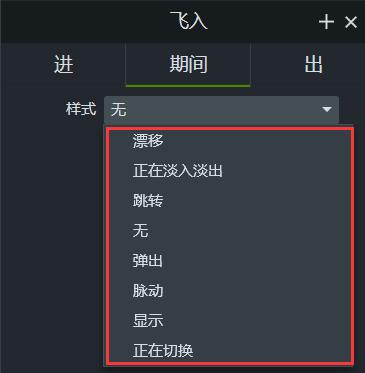
我们把鼠标放在轨道上转换的起始或结束位置,当鼠标变成有箭头的样式时,按住鼠标左键,左右拖拽就可以更改转换的显示时长,如下图所示!
camtasia设置转换时长
添加转换之后,我们还可以通过鼠标拖拽把两个素材分开,如下图所示;然后单独调整某一个转换的时长,调整完成之后再把中间的空白间隙删除;
camtasia拆开转换
分开之后也可以单独删除某一个转换,感兴趣的小伙伴可以尝试一下!
以上就是三郎老师给大家介绍的“camtasia转换时长调整”的相关知识,希望对你学习这款软件有所帮助!
操作camtasia遇到问题,欢迎咨询我,老师的几句话可能解决你几小时解决不了的问题!
老师还录制了2套camtasia精品付费课程,三郎出品,必属精品;
三郎老师还录制了剪映专业版、会声会影、傻丫头字幕精灵、audition、Edius、premiere等视频教程,提供音视频一体化解决方法!
如果觉得我的文章对您有帮助,请分享给更多有需要的小伙伴!
同时欢迎打赏,为知识付费!
码字不易,且看且珍惜,谢谢!



